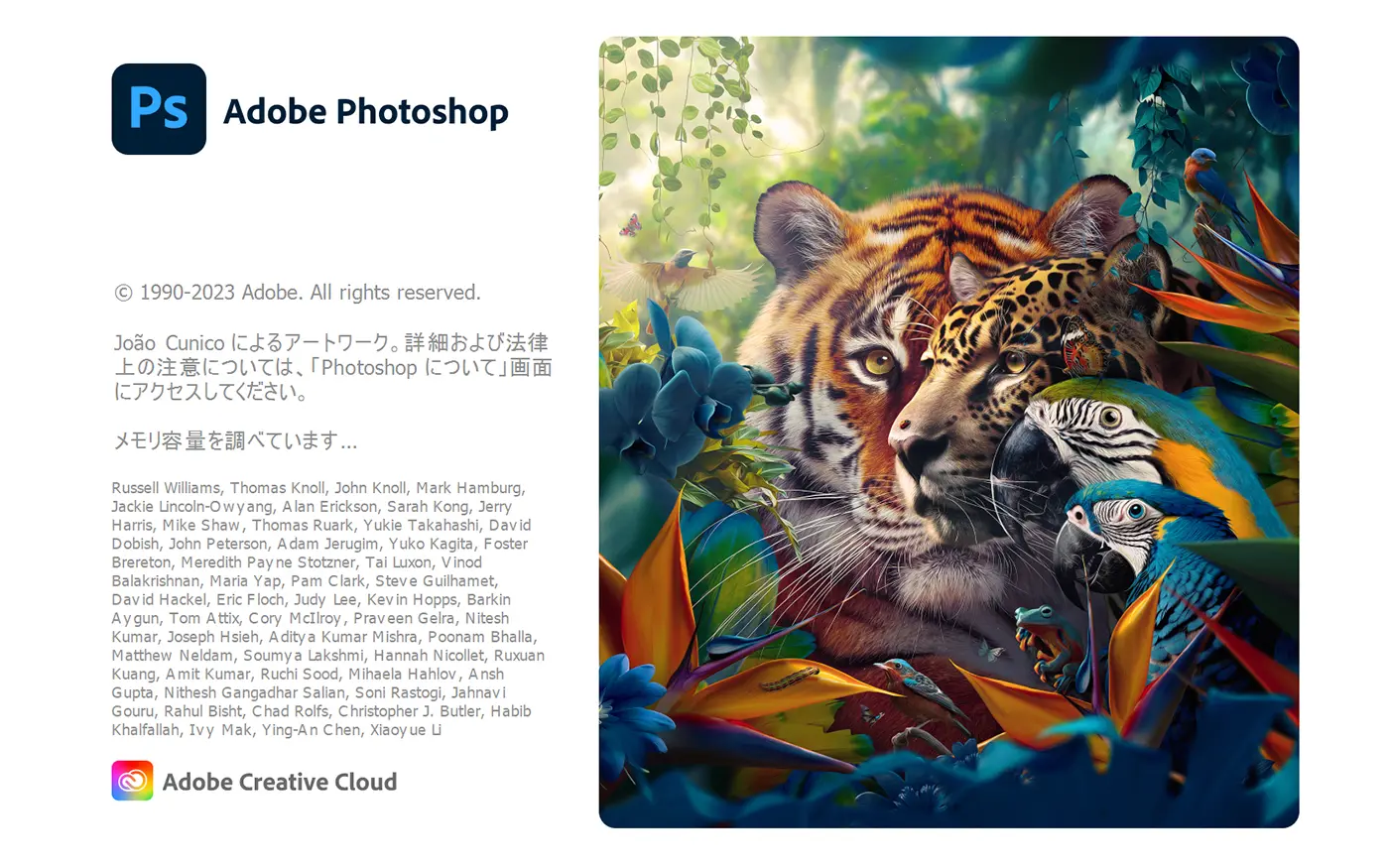アドビの生成AI「Firefly」が正式リリースされたタイミングで、フォトショップの最新版となる「Photoshop 2024(v25.0)」が登場しました。
「過去最大のアップデート」と話題になるなど、フォトショップがより使いやすいツールへと進化しています。
この記事では、知っておきたいPhotoshop 2024の驚くべき新機能を、ベータ版も含めて詳しくみていきます。
目次
Photoshopとベータ版のアップデート方法
まずはフォトショップの更新から。
Adobe Creative アプリを開き、「アプリ」よりPhotoshopを選択。この時に「最新」という緑のマークが入っているか確認すること。
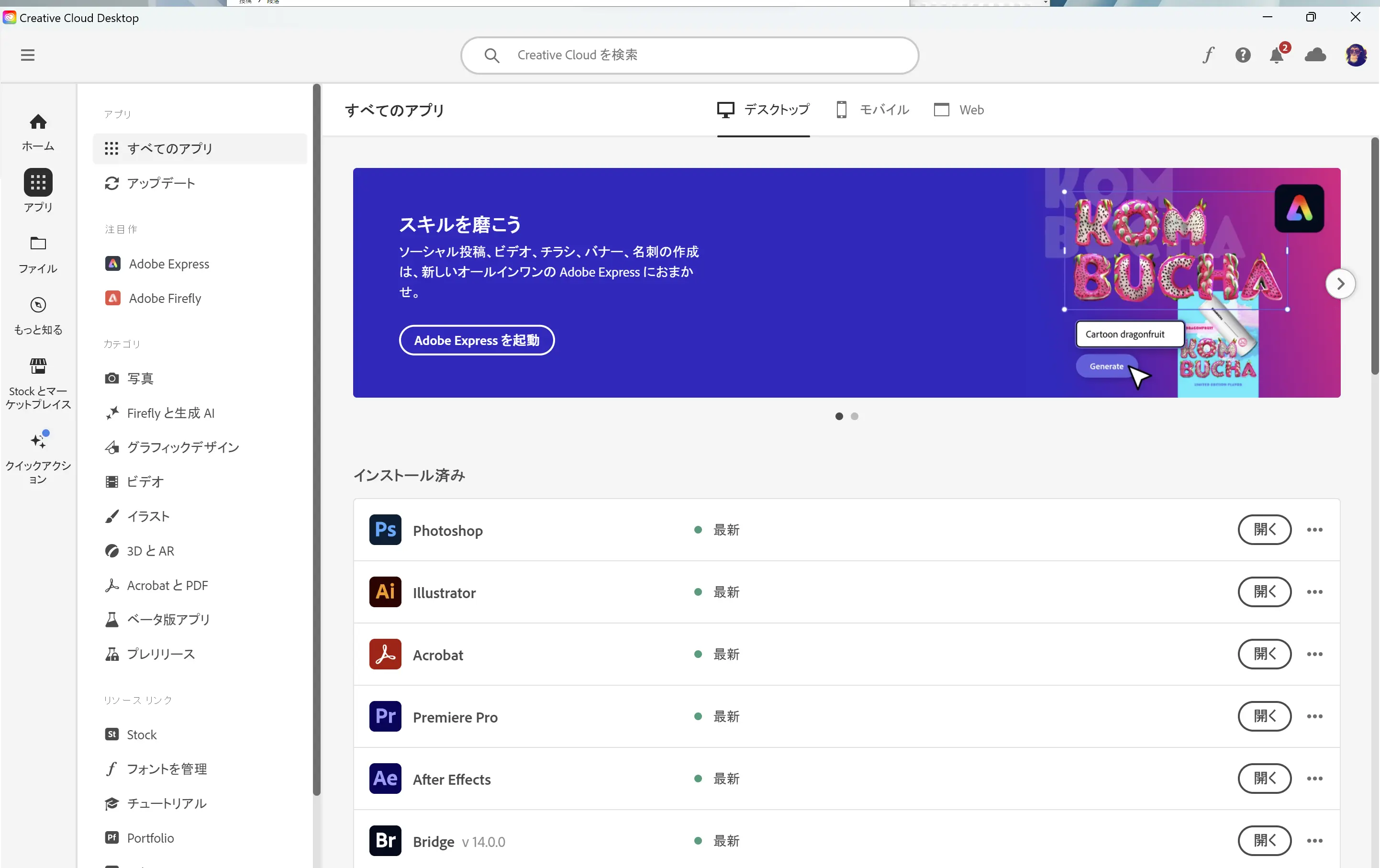
ベータ版のダウンロードは、「ベータ版アプリ」という項目から入手できます。
こちらも「最新」かどうか確認しておきます。
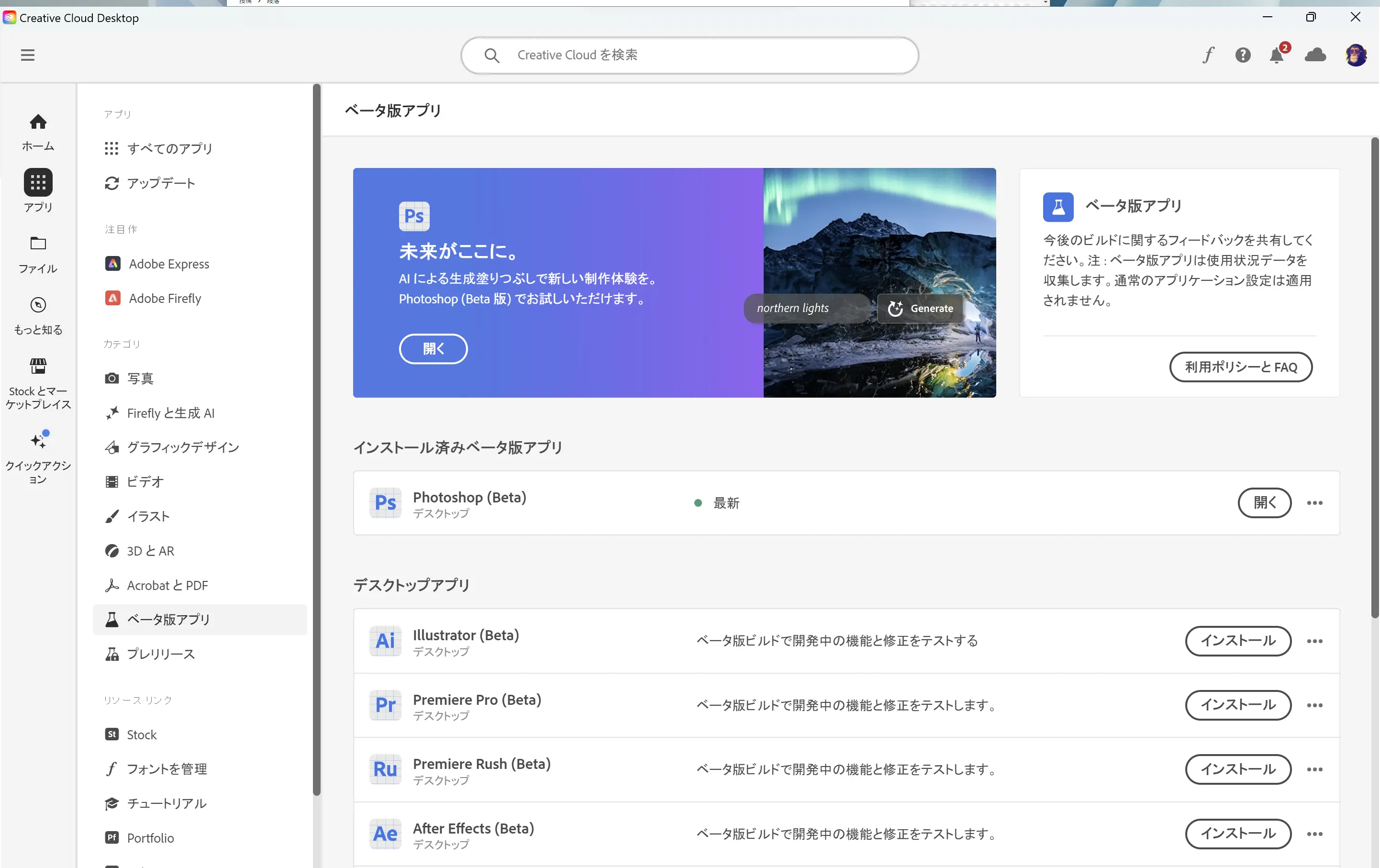
パラメトリックフィルター
従来のフィルタ機能とは一線を化す、新常識のフィルター機能「パラメトリック・フィルター」。現在はベータ版のみで利用できます。
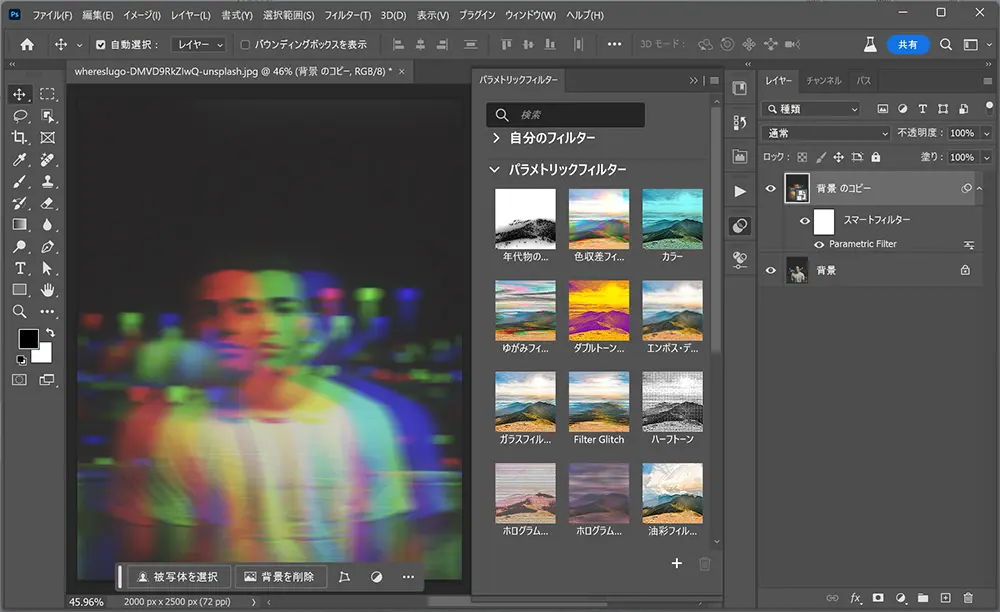
画像レイヤーを選択したら、メインメニューより「フィルタ」>「パラメトリックフィルタ」をクリック。
Adobe公式サイトでは、パラメトリックフィルタについて次のように書かれています。
パラメトリックフィルターは複数の異なるエフェクトをレイヤーにスピーディーに適用して非破壊編集が実行できます。パラメーターの変更が即時にカンバス上のレイヤーに反映され、スムーズでフレキシブルな編集ができます。一度編集すると、パラメトリックフィルター設定はプリセットとして保存され、他のPhotoshopドキュメントでも使えます。複数のパラメトリックフィルターを同じレイヤーに適用でき、他のPhotoshopフィルターと一緒に使用できます。
Photoshop (Beta) デスクトップ版: 新ビルドm.2308 の新機能 – Adobe Support Community
つまり、人気のある写真加工エフェクトをワンクリックで完成できる、ということ。
たとえば、これまで時間のかかっていた「ハーフトーン」エフェクトもこの通り。
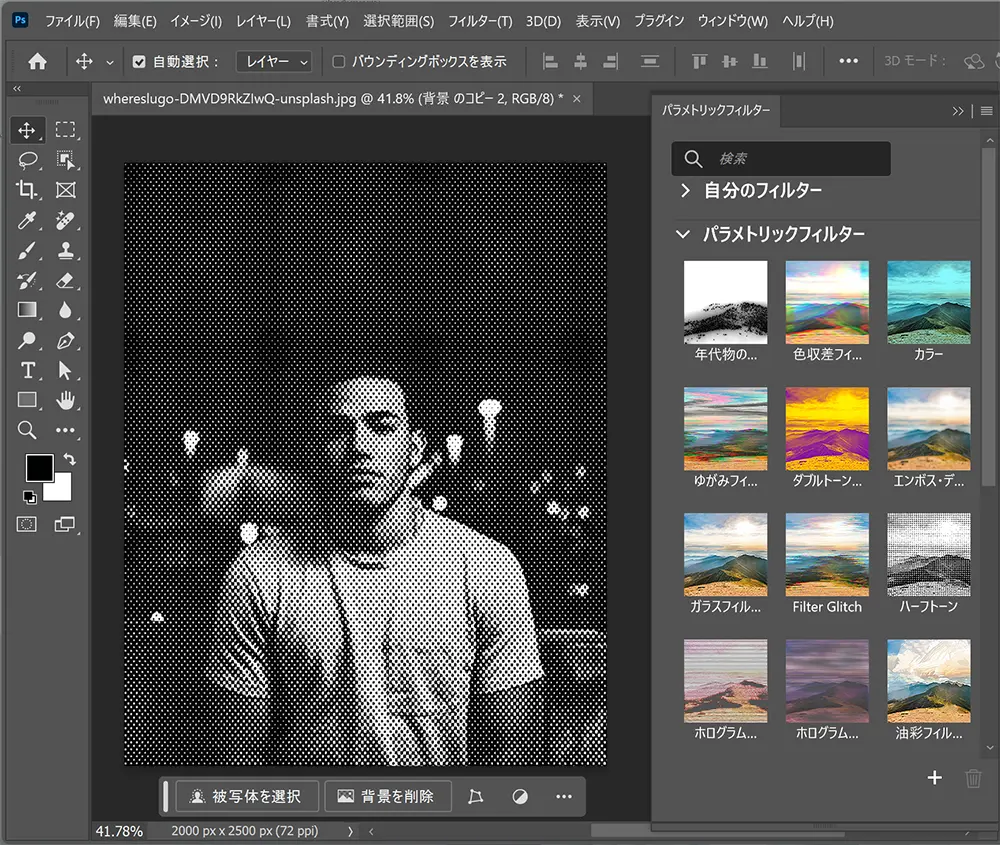
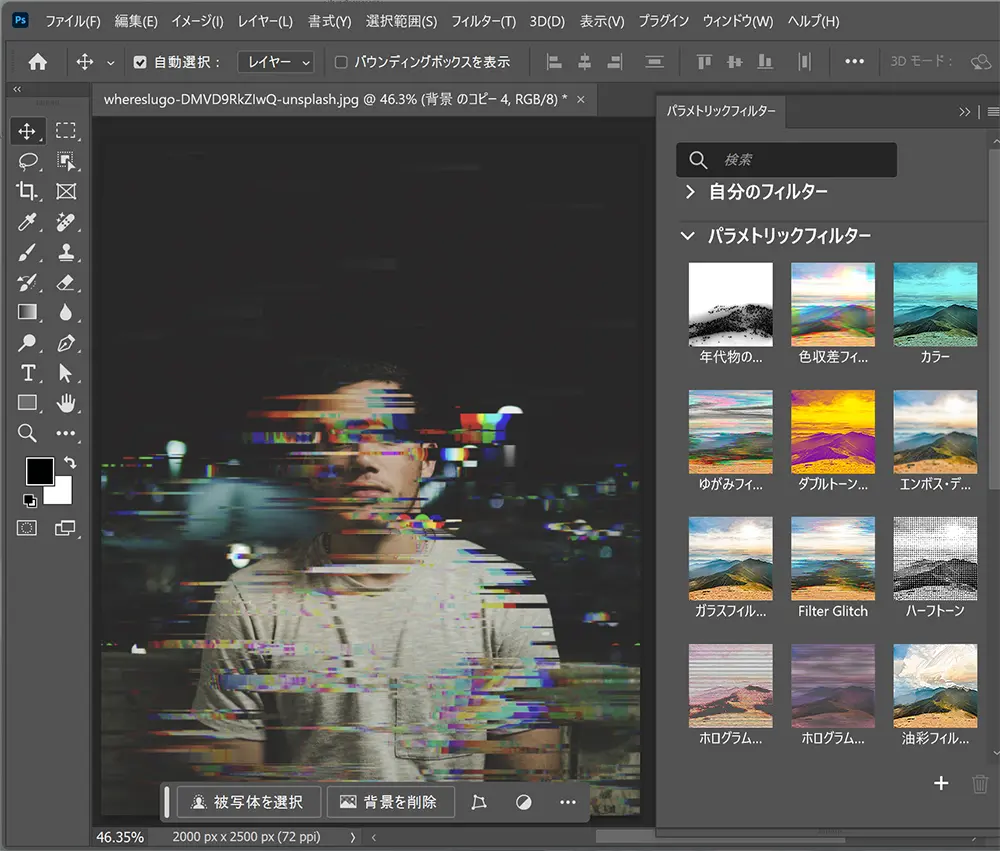
サイバーパンクや近未来、テクノロジー関連で需要の高い「グリッチ」エフェクト。
これまでのフォトショップでも作成できるのはもちろんですが、ボタンを押すだけのお手軽さは一度使うと従来の方法に戻ろうとは思わないでしょう。
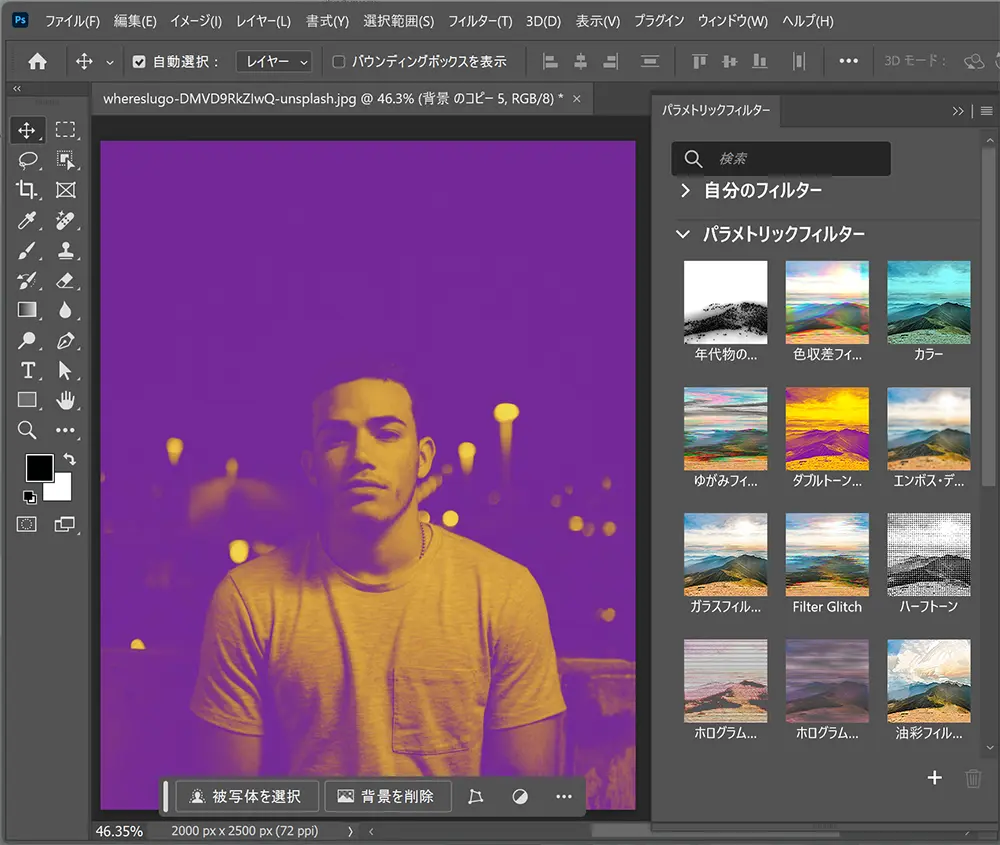
一瞬で画像の雰囲気を変えることができる「デュオトーン」エフェクト。
プロパティパネルより、利用する配色などのカスタマイズもできます。

ビリビリと破れたステッカーフレーム風に写真を加工するのもワンクリック。
これまで「こんな加工したいな…でも時間かかるし…」とためらっていた人も、ボタンを押すだけのお手軽さにきっと驚くでしょう。
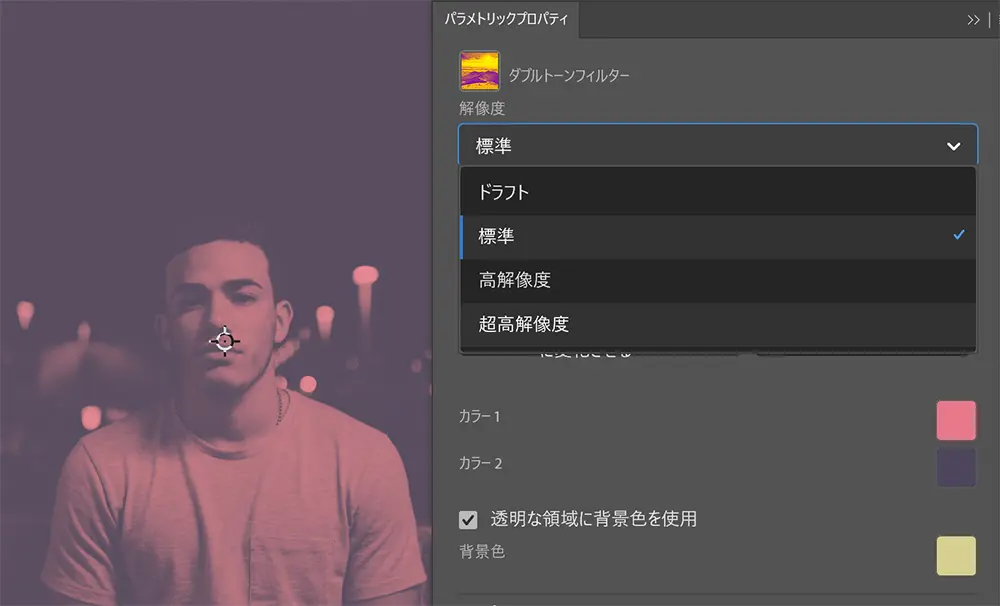
期待したエフェクトが得られなかったときは、「パラメトリックプロパティ」パネルであらゆる調整が可能です。
「解像度」も選択できるので、お試しでは「ドラフト」、本番では「超高解像度」など使い分けることもでき便利。
パラメトリックフィルタを複数適用したいときは、ひとつめのフィルタを適用したあとに、Alt/Optionキーを押しながら、2つ目のエフェクトをクリック。
これでエフェクトを重ねることができるようになります。
削除ツールが楽ちんアップデート
画像から不要なものや要素を消すことができる「削除ツール」は、アップデートされ使いやすくなりました。
従来の方法は、削除ツールで消したいエリア全体をペイントしなければならず、正直なところ面倒くさい作業でした。
しかし、今後はぐるりと囲むだけで不要なものをとり除くことが可能に。
制作ワークフローの邪魔をすることなく、アイデアを素早く形にするのに役立ちます。
「各ストローク後に削除」のチェックを外した状態で削除ツールでペイント。
誤って削除したい範囲が広くなってしまったときは、Alt/Optionを押しながらペイントすると、範囲を削除できます。
塗りつぶし生成ツールの商用化スタート
これまでベータ版のみで利用できた「塗りつぶし生成」ツールが、ついに正式リリースされ、商用利用にも対応するようになりました。
具体的なツールの使い方は、以下の記事で詳しく紹介していますが、これまではむずかしかった画像加工が、あっという間に完成する、まさに革命がいま起きようとしています。
参照記事: アドビAI革命 フォトショップのFirefly生成AIでできる驚きの使い方とは?
たとえば、「白い家」を「赤い家」にしてみます。
ツールボックスより「オブジェクト選択ツール」をえらんだら、マウスを家のあたりに当てるだけで、見事に家のみが選択されているので、クリックして選択範囲を指定。

うまく「生成塗りつぶし」機能を利用するには、「生成したい画像より少しだけ広く選択範囲を決める」ということ。
コンテキストタスクバーを活用すれば、ワークフローで最も関連性の高い次のステップを表示してくれます。
ここでは、「選択範囲を拡張」をえらびます。
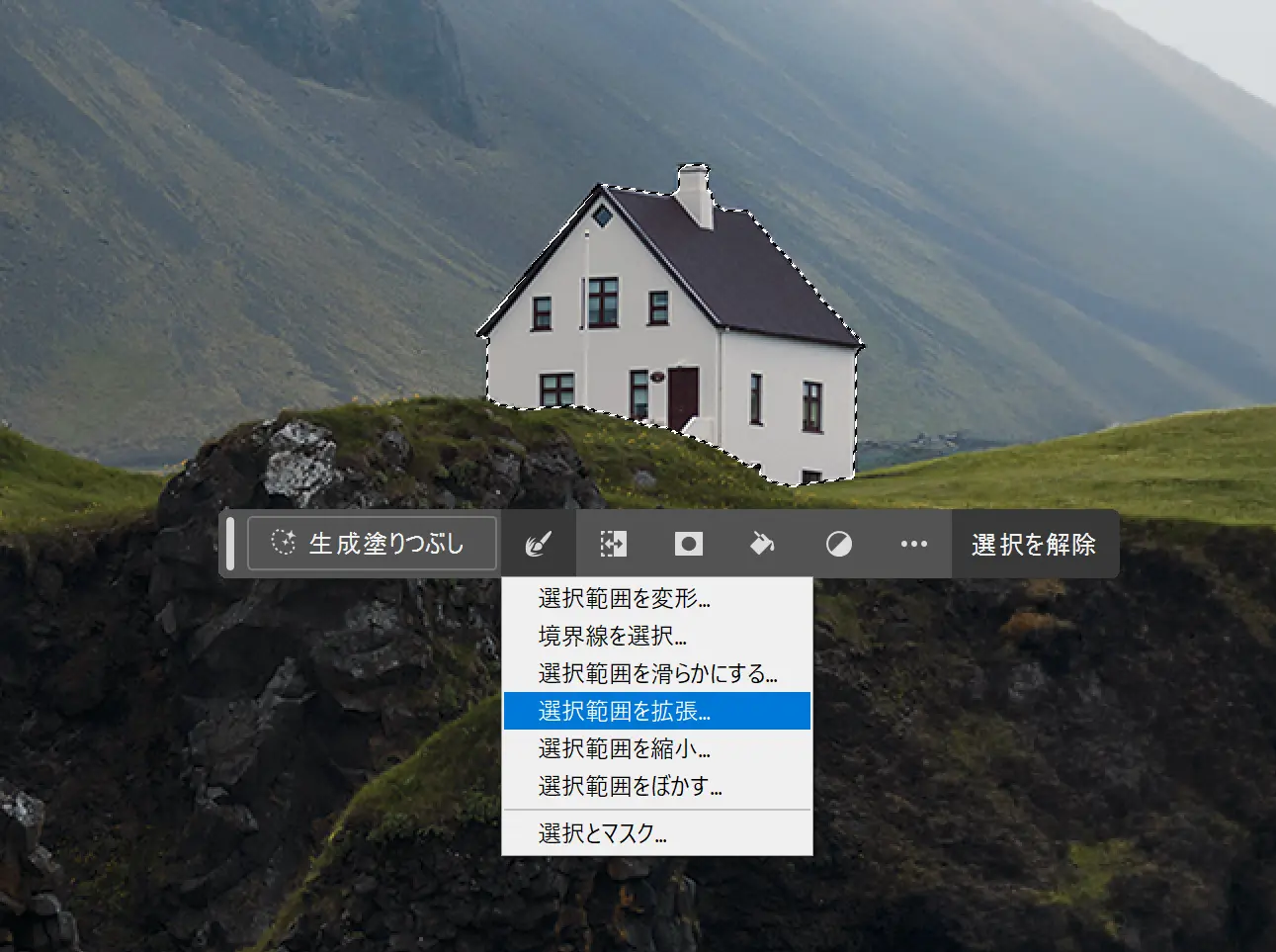
生成する画像によって拡張量は変わってきますが、5~10pxほどで問題なく生成することができました。
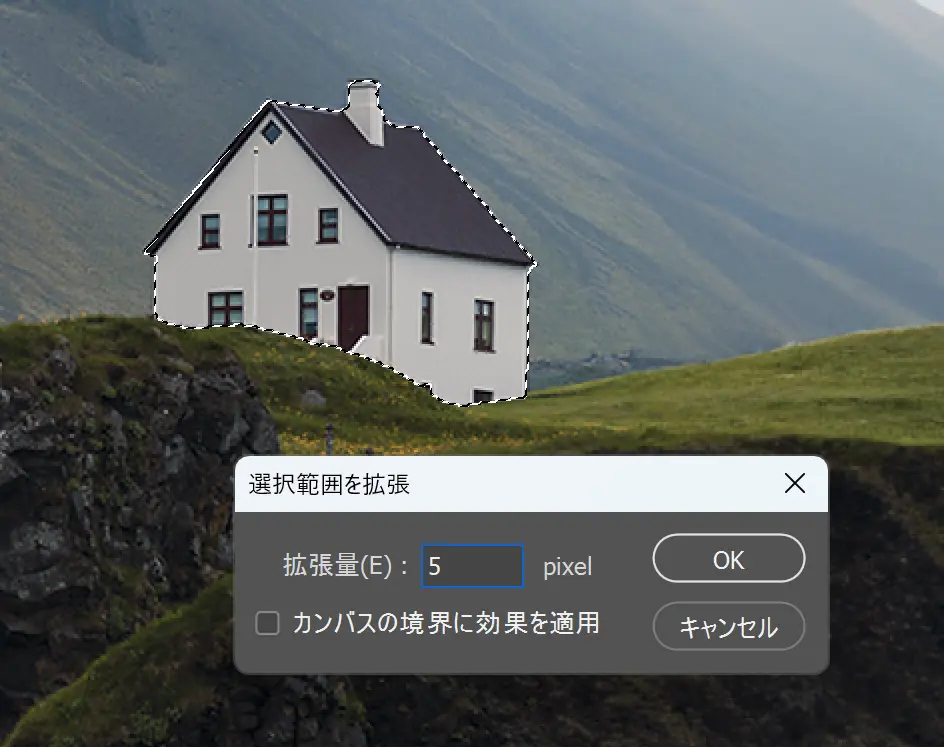
プロンプトを入力していきます。
「プロンプト」と聞くとむずかしく感じるかもしれませんが、ずばり「表現したいことを言葉にする」だけ。
PhotoshopのFireflyによる生成AIでは、日本語のプロンプト入力に対応しています。
ここでは、「明かりのついた赤い家」と入力し、「生成」ボタンをぽちっ。
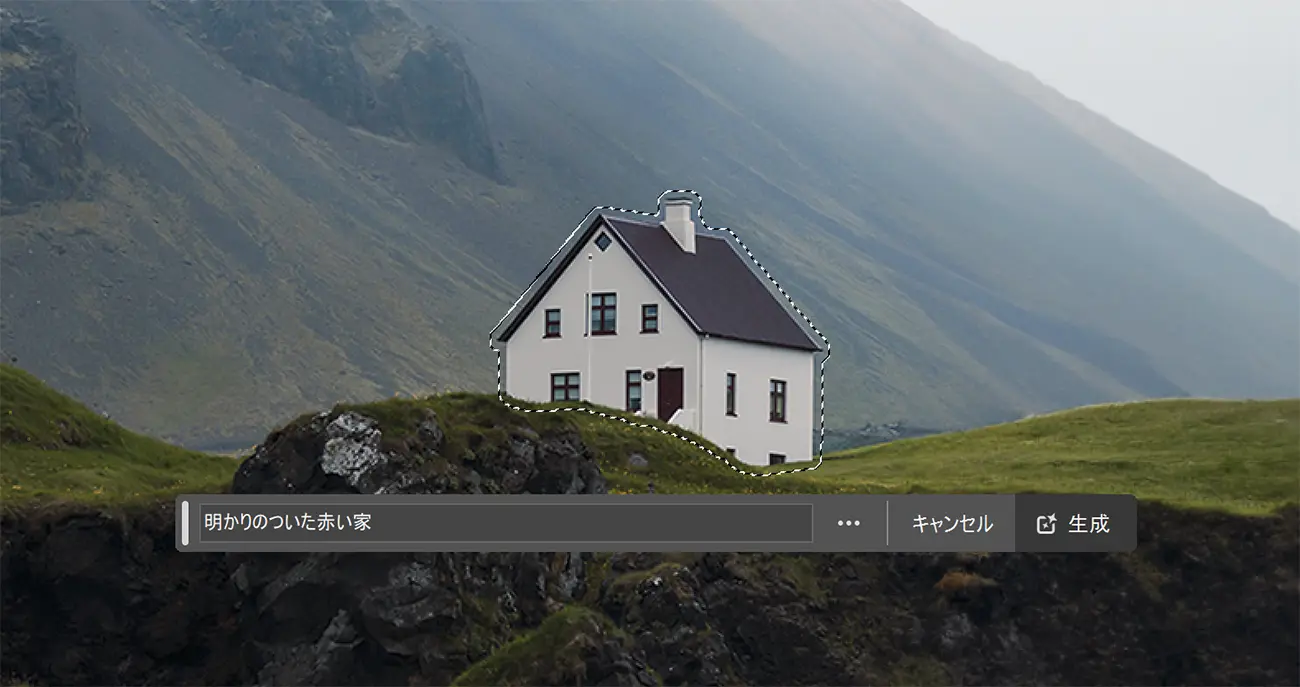
窓から光がこもれる赤い家が、見事に生成されました。
画像全体の光の当たり方も考慮され、よく見るとごく自然な影をできています。
塗りつぶし生成拡張
フォトショップの「切り抜き」ツールを利用した新機能で、足りない領域をAIが生成してくれます。
Firefly AI機能のひとつで、画像をお好みのサイズに拡張できる「生成拡張」。
ツールボックスより「切り抜きツール」を選択して、画像の元の境界線を越えて希望のサイズまでドラッグしたら、「生成」ボタンをクリック。
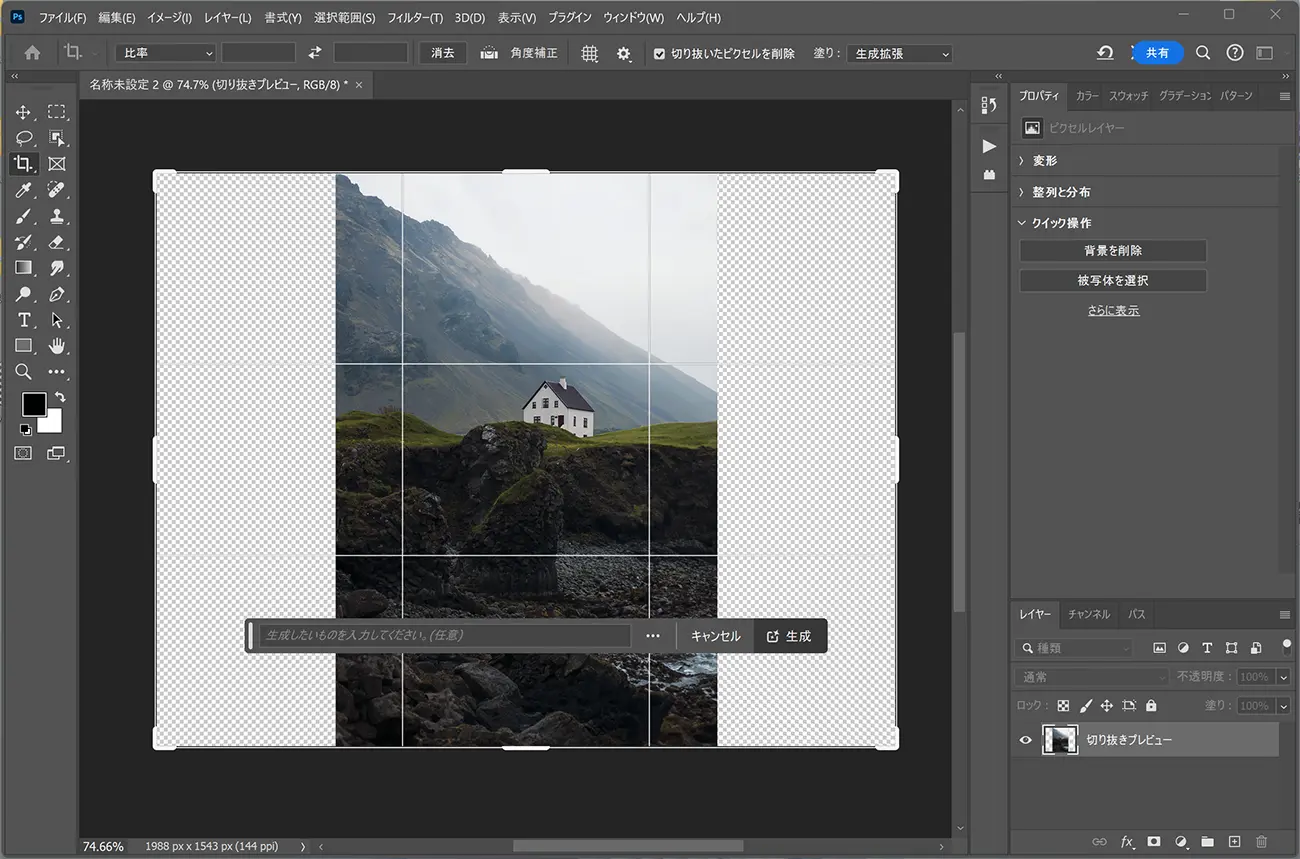
10秒ほど待つと、違和感のない風景で塗りつぶされました。
一度に3つのバリエーションが生成され、1生成クレジットを消費したことになります。
また、プロンプト入力することで、指定した内容で塗りつぶすこともできます。
できあがりに満足しないときは、もう一度「生成」ボタンをクリックするだけ。
新しく3つのバリエーションが再生成されます。
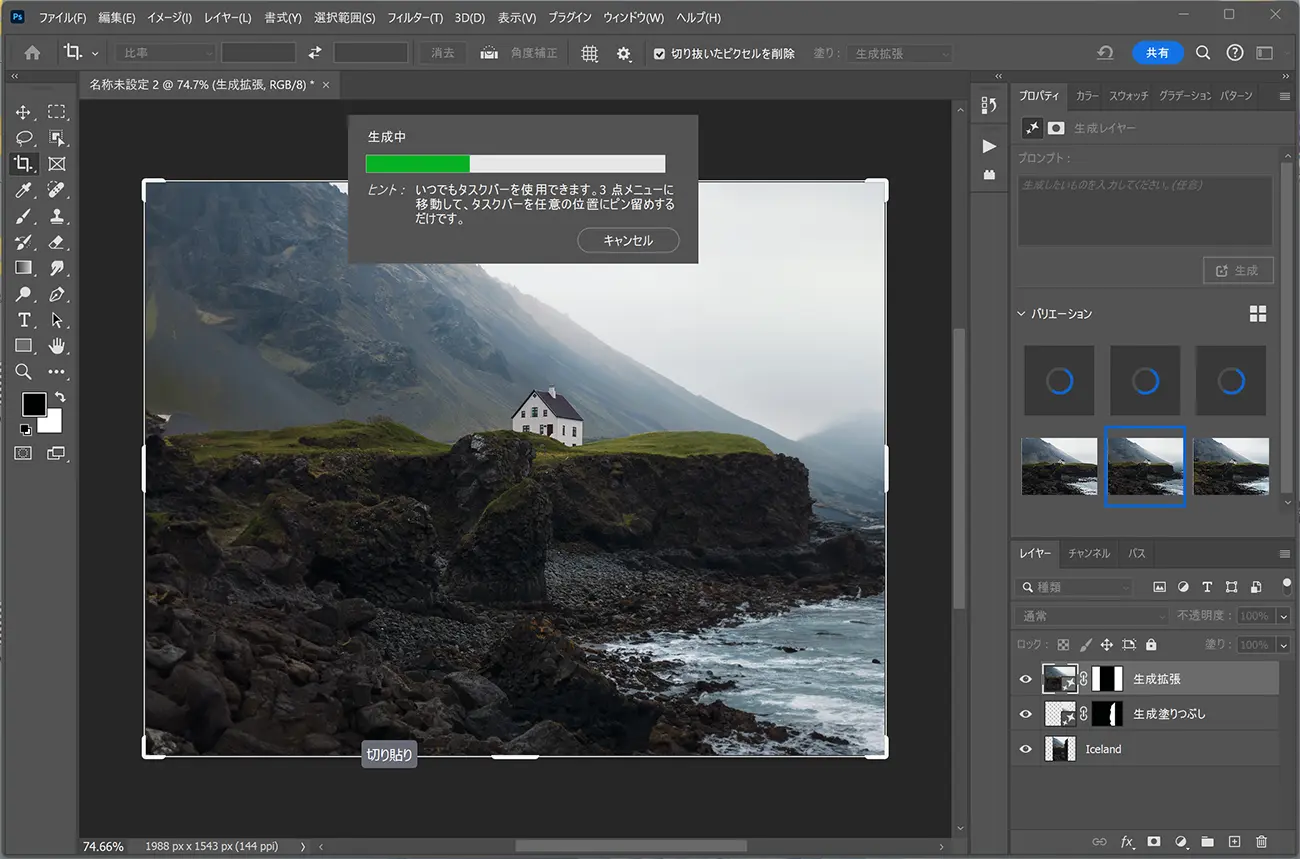
完璧にみえるこの機能にも、落とし穴が。
それはずばり、「最大1024x1024pxまでしか生成できない」こと。
SNSやYouTubeのサムネイル画像などは問題ありませんが、高解像度のファイルには適用できません。
プロの実践レベルで利用できるには、まだ時間がかかりそう。(MidJourneyの画像拡大機能「Upscale」はすでに利用できるため、今後アップデートあるかも)
塗りつぶし生成のクレジット数の考えかた
Adobe Fireflyの生成AI機能を利用するには、「生成クレジット」が生成するたびに必要。
Adobe Fireflyは、サブスク版のAdobe CC単体アプリとなり、無料とプレミアムプラン(680円/月)が提供されます。
その違いは生成クレジットの上限。
Adobe ユーザーは変わらず無料で利用できますが、プランに応じて生成クレジット上限が変わってきます。
各プランの詳細は以下の通り。
| オファー | 生成クレジット上限 | 上限を超えた場合 |
|---|---|---|
| Creative Cloud無料メンバーシップ、Adobe Express無料プラン、Firefly無料プラン | 25クレジット/月 | 翌月まで使えない |
| Fireflyプレミアムプラン(月額680円 | 年間6,780円) | 100クレジット/月 | 生成AI機能は利用できるが、スピードが遅い |
| Adobe Expressプレミアムプラン | 250クレジット/月 | 同上 |
| 単体プラン(Photoshopのみなど単一での利用) | 500クレジット/月 | 同上 |
| Creative Cloudコンプリートプラン | 1,000クレジット/月 | 同上 |
| 生成クレジットの追加購入 100生成クレジットごと680円 | 100クレジット/月 | 同上 |
Adobeの全ツールを利用できるCreative Cloudコンプリートプランが、1,000生成クレジット/月と最多。
生成クレジットがなくなっても、AI機能は利用できますが生成スピードが遅くなるとのこと。
足りなくなった分は、100クレジット(680円)で追加購入も可能です。
参照記事: 生成クレジットに関するよくある質問
AI生成のコンテンツ認証情報
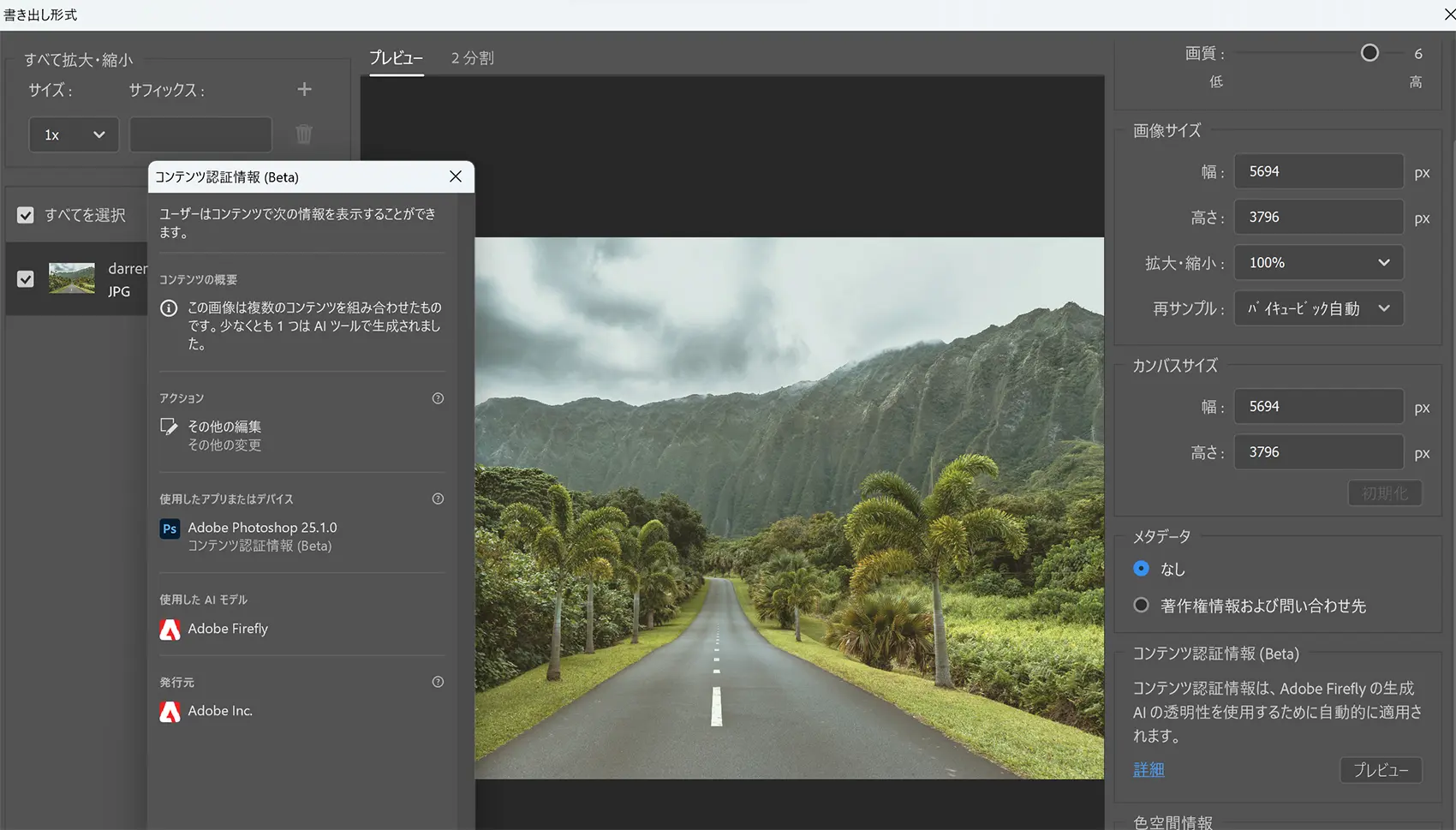
AdobeツールでAIをつかって画像を生成・保存するとき、Adobe Fireflyの生成AIの透明性を使用するために、「コンテンツ認証情報」が導入されました。
実際に生成AIで加工した画像を書き出そうとすると、「コンテンツ認証情報(Beta)」の文字が。
ファイルをJPEGやPNGで保存するときも、自動で適用されるようになっています。
使いやすくなったコンテキストタスクバー
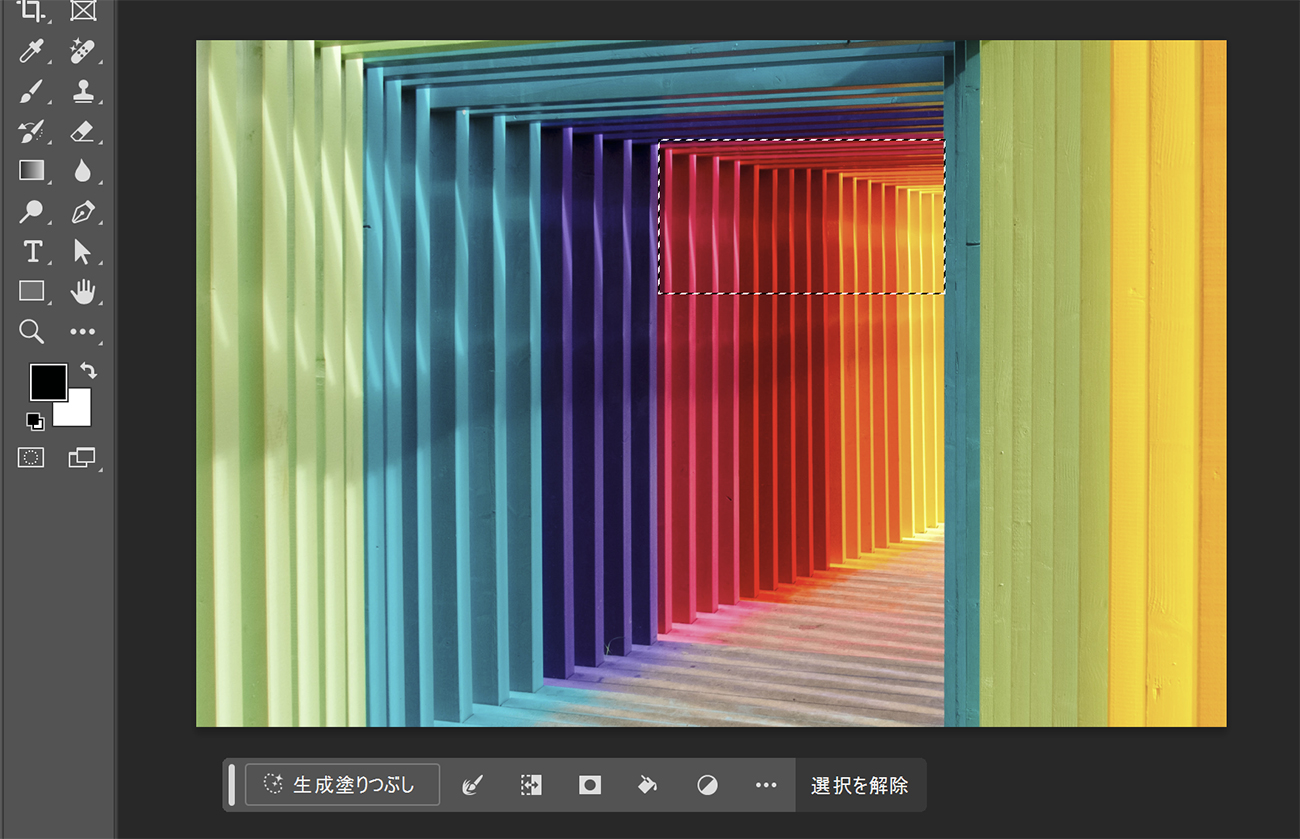
前回のメジャーアップデートで追加された、ワークフローで最も関連性の高い次のステップを表示する永続的なメニュー「コンテキストタスクバー」。
ツールを利用するたびに、この「コンテキストタスクバー」がポンポンと出現して、操作しにくいという声もありました。
もちろん、「バーの位置をピン留め」することはできましたが、フォトショップを再起動すると、また元に戻ってしまうという状態でした。
しかし、今回のアップデートでその問題も解消され、一度ピン留めすればコンテキストタスクバーが固定される、ちょっぴりうれしいアップデート。
さいごに
これまで10年以上Photoshopを利用していますが、もっとも革新的で驚いたアップデートになりなりました。
Fireflyの生成AIの商用利用対応を待っていた、という人も少なくないでしょう。
手軽に加工を楽しむことができる機能が増えたので、「写真加工をしてみたいけど、むずかしそう」とあきらめていた人も、フォトショップをはじめる良い機会と言えます。
まずは新しくなったフォトショップを自分で試してみることを、ぜひおすすめします。
「フォトショップを持っていない」というひとは、7日間の無料体験があるので検討してみてはいかがでしょう。

アドビだからストック素材サービスも ここまでクリエイティブ。
Adobe Stockは、アドビがクリエイターのためにつくったストックサービスです。写真やイラストなど高品質な素材が約3億点。無料素材も100万点。
検索、プレビュー、ライセンスの取得をPhotoshopから直接できるので効率の良さが抜群。
たくさんのAdobe Creative Cloudユーザーに選ばれているのには理由があります。
最初のひと月は素材が10点まで無料なので、気軽に始めてみませんか。